
Ultrabook(輕薄筆電)向來都很難跟效能畫上等號,尤其是繪圖能力,很少人會用它來玩遊戲。要馬兒跑就要讓牠吃草,可以拿來打電動的筆記型電腦,因為需要搭載比較高檔的零組件,通常不會太輕薄。那麼,難道這就代表輕薄筆電註定要與電競脫節、無法進入 Gaming 的美好領域了嗎?那可不一定,藉由外接顯卡,一般筆電要享有電競效能並非難事,甚至還能超越電競筆電!
外接顯卡這個概念,你一定早就聽過,卻未必實際了解它的運作方式,加上市場上成熟的產品也不多,所以在電競這塊的應用上,以往並不是十分普遍。還好,技嘉這次推出的「AORUS GTX 1070 Gaming Box」完成度非常高,不管今年是否能稱作「顯卡外接元年」,現在要讓筆電外接顯卡也是時候了。
Thunderbolt 加持,大有可為
外接顯卡不是什麼新技術,早在好幾年前,就已經有了 USB 介面的相關產品。只是這種產品的功能很簡單:單純用來外接螢幕,當電腦的視訊輸出埠不夠時,透過 USB 外接顯示晶片來擴充視訊輸出埠的數量。當時 USB 的傳輸頻寬不高,所謂的外接顯卡其實也只是包了一塊低階的顯示晶片,嚴格來說不具備視訊加速功能,充其量只能當作辦公室應用,跟提升遊戲性能一點都扯不上邊。
時至今日,一來是電競市場版圖擴張,二來是擁有輕薄筆電的玩家增長,三來有各種高速傳輸技術加持,讓外接高階顯卡這件事變得非常「對時」。時下流行的外接顯卡技術,通常會被統稱為「eGPU」,對,多念幾次就能成為電腦高手,eGPU 不是什麼難懂的字,就只是 External GPU 的縮寫而已,絕非什麼高深的協定或嚴謹的架構規範,翻成中文跟「外接顯卡」意思一樣。
要怎麼讓 GPU 從 Internal 變成 External 呢?原理是把 GPU 移到電腦外面,再用高速的傳輸介面連接它。高階顯卡需要非常高的頻寬來傳輸遊戲資料,以 NVIDIA GeForce GTX 1070 來說,一般會建議至少要有 PCI-E 3.0 x16 的頻寬來吞吐,好啦,有人會說 x16 跟 x8 對遊戲的影響差別不大,那麼就以 x8 來看吧!x8 的頻寬約是 64Gb/s,大家最熟悉的 USB 3.0 也只不過 5Gb/s,所以你不太可能看到用 USB 協定來外接顯卡。

↑PCI-Express 的規格簡覽,圖中的單位是 GB/s,若要換算成 Gb/s,得再把數字 x8。(資料來源:Wikipedia)
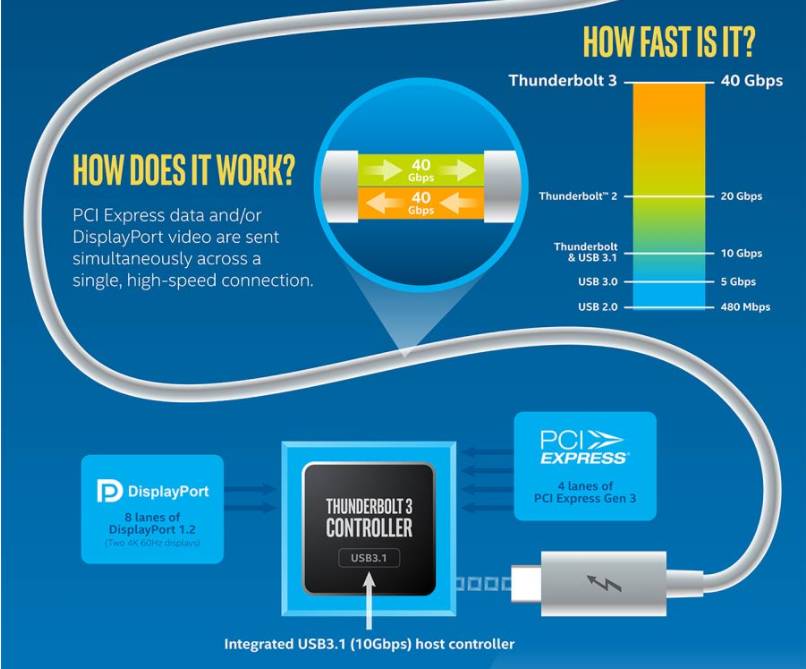
↑說穿了,Thunderbolt 本身的資料傳輸協定就是 PCI-Express,Thunderbolt 3.0 則是 PCI-Express 3.0 x4。(資料來源:thunderbolttechnology.net)
AORUS GTX 1070 Gaming Box 使用的是 Thunderbolt 3.0 傳輸技術,尤其是重要關鍵,Thunderbolt 3.0 的最高頻寬是 40Gb/s,沒錯,它離 PCI-E x8 仍有一段差距,扣掉一些傳輸及處理耗損,我們可以把 Thunderbolt 3.0 的頻寬與 PCI-E x4 相提並論。國外有網站實測出了 GTX 1080 在 x4 與 x16 的頻寬下,若以 x16 為基準,其效能當作 100%,x4 則是 96~97%,這幾 % 的耗損對遊戲的運行影響極小,因此選擇此介面來當作外接顯卡的橋樑非常合理。
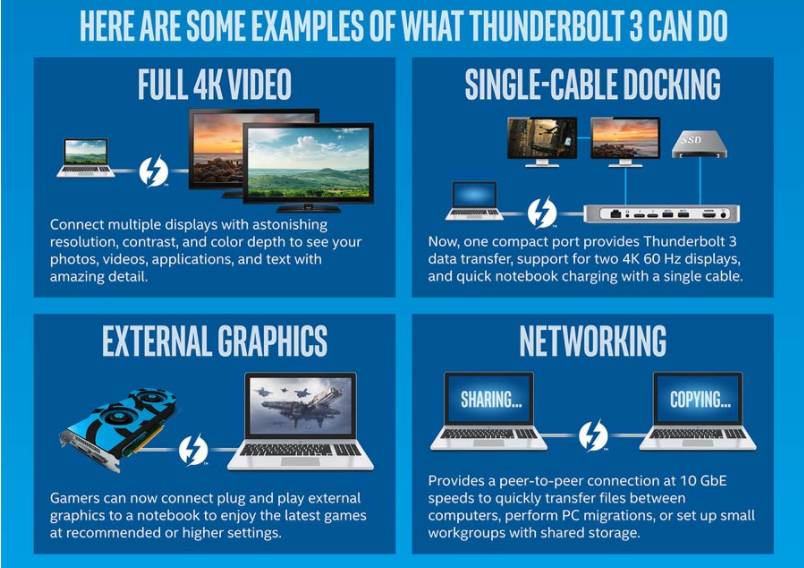
↑Intel 官方的宣傳文件就直接明示了:拿來玩 eGPU 最實在。(資料來源:thunderbolttechnology.net)
用筆電螢幕或外接螢幕玩都行

↑拆開外殼,裡頭就是一張短板的 NVIDIA GeForce GTX 1070,8pin 電源。可否自行換裝其它顯卡?會先遇到尺寸及供電問題。
名不正則言不順,技嘉出的這款 AORUS GTX 1070 Gaming Box,應要叫它「外接顯卡盒」比較恰當。除了外型就是個盒子之外,它的作法是把桌上型獨立顯卡插在盒子裡的 PCI-E 機板上,然後再透過 Thunderbolt 技術(實際上的介面是 USB Type-C)來接收或回傳筆電端的資料,整個裝置還有自己獨立的供電系統。

↑機身的另一邊就是電源供應器,底部則是機板。
安裝及運行也非常簡單,把 USB Type-C 接頭一端插上筆電→一端插上顯卡盒→顯卡盒接上電源→筆電安裝驅動程式,就可以開始使用了。運作時,筆電會將圖像資料傳給顯卡盒運算,算完再回傳到筆電的螢幕上顯示,這種作法會造成 15% 的效能耗損,因為回傳資料也需要頻寬。若是透過顯卡盒再外接螢幕,直接由外接螢幕來顯示畫面,那麼幾乎能發揮外接顯卡 95% 以上的效能,也就是效能耗損只有 5%,約略等於 PCI-E x4 的表現。

↑為了拍照清楚,照片裡先把電源線拔掉了。顯卡盒當然要插上電源線才能運作,USB Type-C 是用來傳輸資料及供給其它裝置電量,而不是輸入電力。
15% 跟 5% 的距離有多遠?最主要還是得看使用情境,本來就有螢幕可外接的話,就直接恆定外接在顯卡盒上吧!除了幾乎可以享受到全部的桌上型獨立顯卡效能,不玩遊戲的時候,顯卡盒其實並不會耗太多電,又可以彌補輕薄筆電視訊接頭的不足。沒外接螢幕也別太擔心,除非運行的遊戲本來就可以把顯卡效能吃好吃滿,否則只要畫面張數滿足了,這 15% 仍然無關痛癢。
電競筆電也比不上的效能暴增
由於外接的是桌上型獨立顯卡,顯卡盒的效能很難比使用行動型顯卡的電競筆電來得弱,即便是經過了 15% 的效能耗損,仍有可能打成平手。這點非常重要,它告訴我們一件事:此種解決方案是可信任的、效能足夠的,如果這樣的顯示效能滿足不了你,那麼買電競筆電也於事無補。
接上了顯卡盒的輕薄筆電,顯示效能究竟激升了多少呢?用遊戲的畫面張數來看最直覺。以常見的 Unigine Heaven Benchmark 4.0 測試,透過輕薄筆電內建的顯示核心來跑,每秒只有不到 10fps,接上了顯卡盒後,一舉衝破雲霄,到了接近 60fps,這已經是公認極為流暢的張數,即使是用桌機跑,效益也很難再好上多少。

↑左邊是內顯分數,右邊是顯卡盒。用內顯玩只有 4fps,別鬧了啦!
寫到這裡,筆者覺得已經沒什麼好證明的了,就算今天不做效能測試,也有紮實的理論基礎來支持「顯卡盒的效能不會遜於電競筆電」這件事啊!如果你都已經可以接受電競筆電的效能,那麼就更沒有理由懷疑顯卡盒是絕對能夠拿來玩遊戲的。
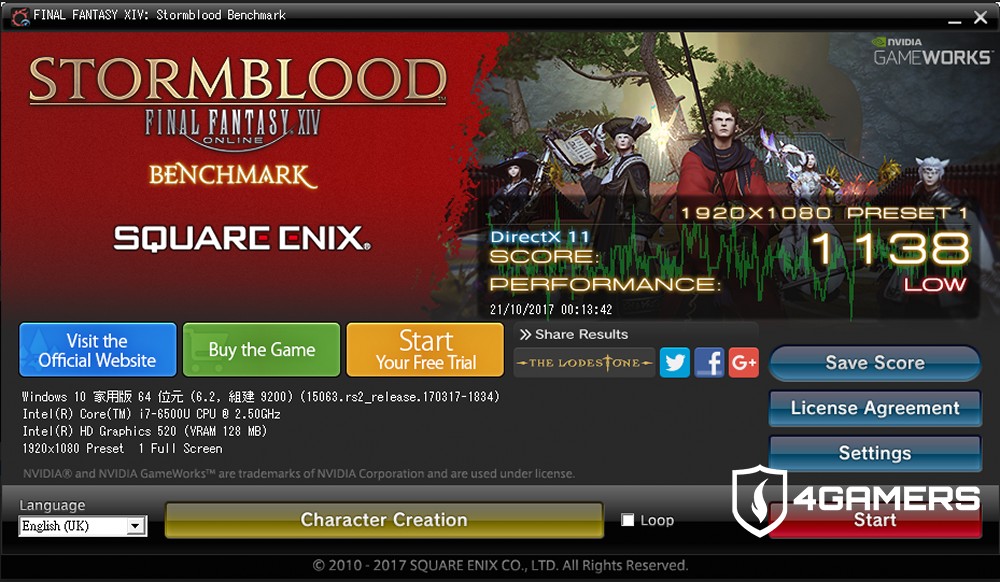
↑FF15 實測,內顯只有 1138 分。
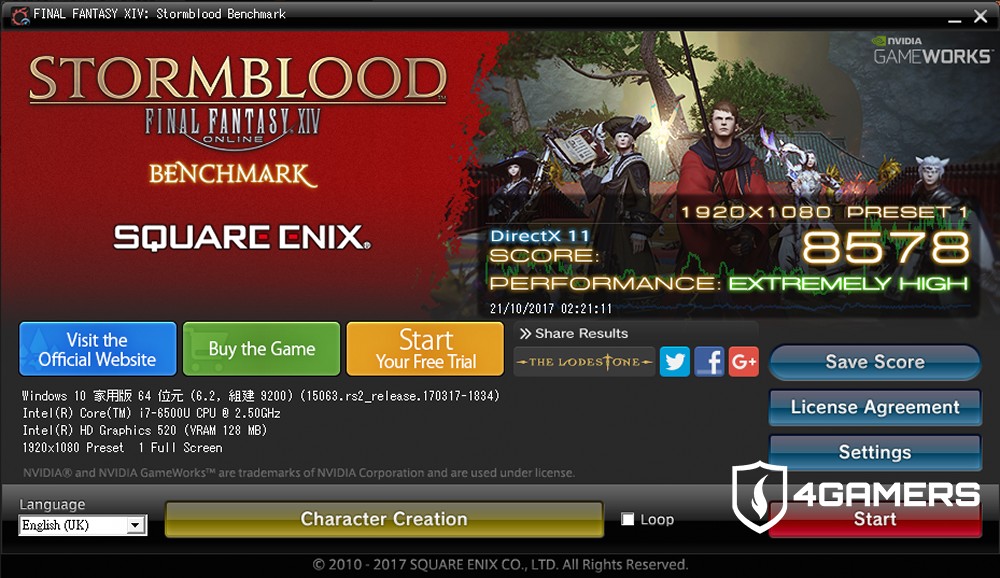
↑接上顯卡盒,恭喜你,進入了另一個世界。
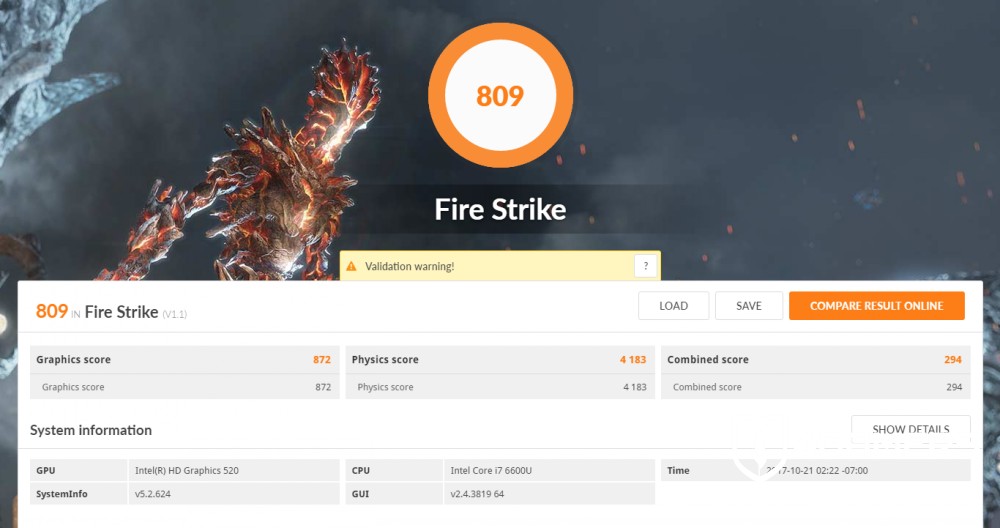
↑內顯跑最基本的山豬馬克測試,分數慘不忍睹,甚至連測試程式都跑不太完整。
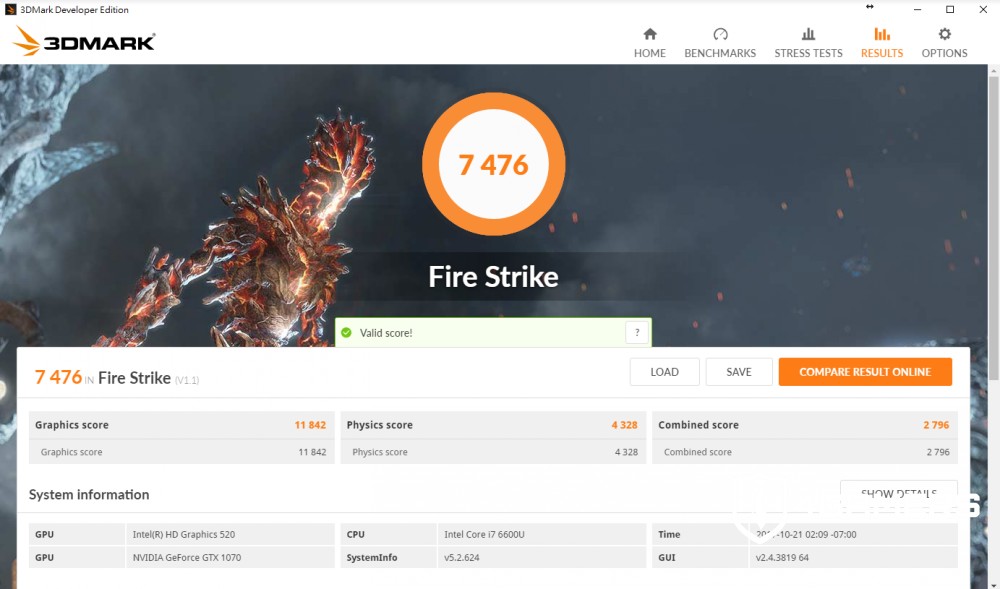
↑顯卡盒的成績漂亮多了。
不只是顯卡盒,還是 Expansion Dock
如果筆者是技嘉的行銷人員,一定會下這個 Slogan:「Ultrabook 的 gaming pal」。除了遊戲之外,顯卡盒最大的附加價值是當 USB 集線器,還能幫筆電充電,只要你的筆電接頭支援 P.D 3.0 就沒問題。比如 2015 年的 12 吋 Macbook,馬上就是受惠者,事實上近兩年推出的、以 USB Type-C 為電源接頭的筆電,大多也都會支援。

↑I/O 一覽,機器本身不具備電源鍵,插上電源,連接電腦,只要電腦要裝好驅動,顯卡盒就會自動運作。
輕薄筆電接頭本就不多,利用顯卡盒來外接 USB 裝置是很聰明的作法。不管是資料傳輸、手機充電、甚至外接網卡都不是問題,狠一點再接上鍵鼠,還能升級電競體驗。所以筆者一開始就說了,AORUS GTX 1070 GAMING BOX 是完成度很高的產品啊!

↑這張是為了秀筆者新買的 iPhone 8,以及告訴你顯卡盒也能幫手機充電。機身上紅色的閃電接口是 QC 3.0,不具資料傳輸功能。

↑電競就是要來些 LED 燈才有氣氛啊。
直接支援 GeForce Experience
比較可惜的是,官方沒有釋出對應 Mac 的驅動程式,你可以在 Mac 上裝 Windows 系統來使用顯卡盒,但 Mac 本身的作業系統目前只能靠網友土炮的第三方驅動來支援,支援程度並不完整。果粉都知道搭戴高檔次顯卡的 Mac 是不合理的貴,若能透過顯卡盒來解決此問題,何嚐又不是美事一樁呢?
好啦,雖然 Mac 的支援還不算及格,至少你在 Windows 可以玩得很爽。NVIDIA 近兩年大力推崇自家的 GeForce Experience 解決方案,只要下載一套軟體,就能自動幫顯卡挑選並更新驅動程式,還能依零組件等級配置直接連動遊戲設置。以後在電腦上玩遊戲,官方建議配備不再是寫好玩的了,GeForce Experience 可以幫忙直接驗證,或是推薦玩家合適的設定。
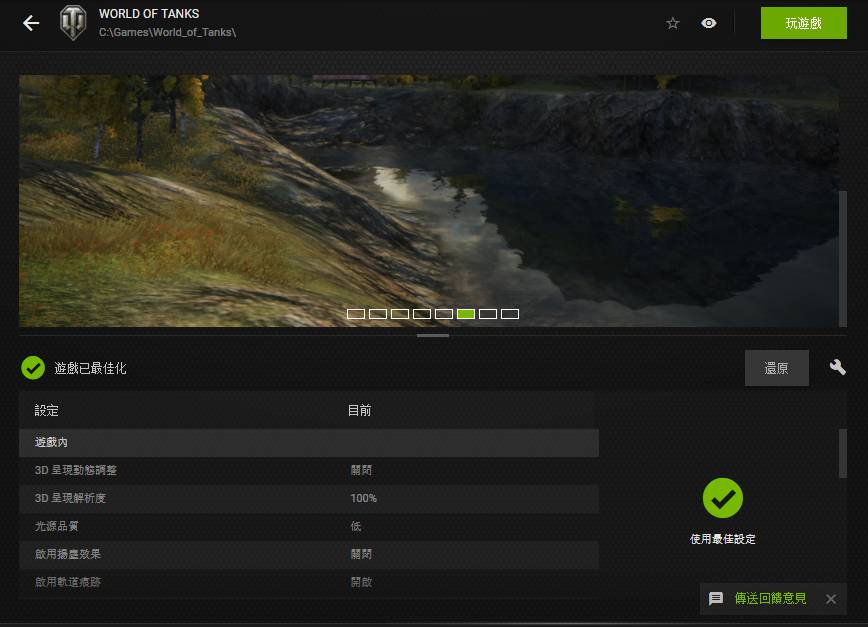
↑不知道遊戲畫面怎麼設定才能在效能與畫質間取得平衡?或是不清楚硬體需求?交給 GeForce Experience。
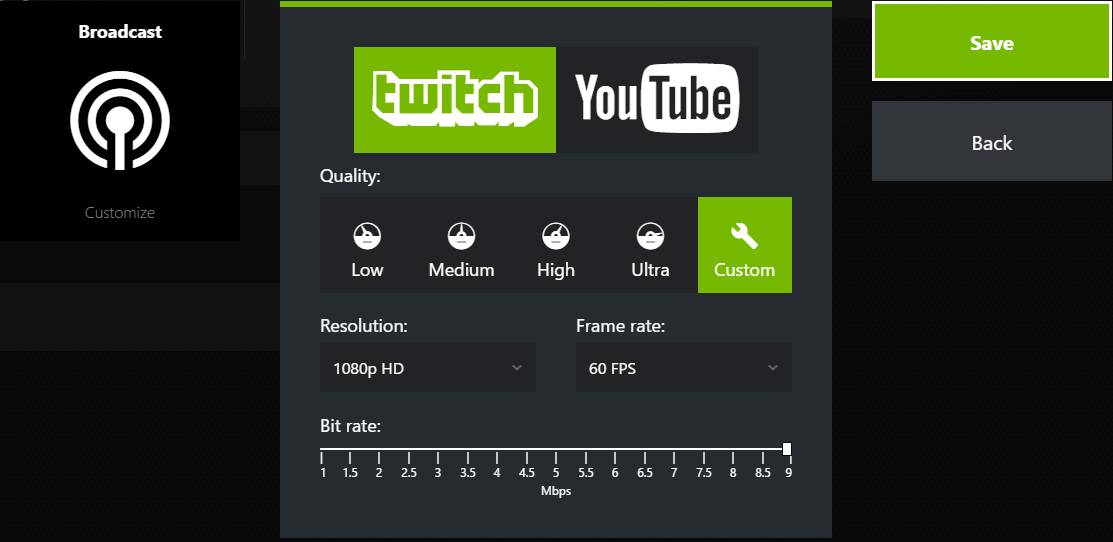
↑GeForce Experience 內建的 Shadow Play 功能,遊戲錄影或直播,無需假手其它軟體。
花五千塊換來所有便利
在最近很紅的 PChome 購物詢價,顯卡盒比單買顯卡多約 5,000 塊新台幣。不管如何,你都不太可能靠著相同的金額升級筆電本身來達到同樣的效果:要輕薄有輕薄,要效能有效能。現在很多人都只會有一台電腦,而且是筆電,帶著到學校、公司、家裡、星巴克到處跑,多花 5 千塊解決所有問題,又能延長筆電的汰換年限,划算又值得。

↑最後附上一張與隨行包的合照,帶著參加今年的 WirForce BYOC,夠你炫耀的。

